Sie werden sie sicherlich bald in Ihre Routinen integrieren.
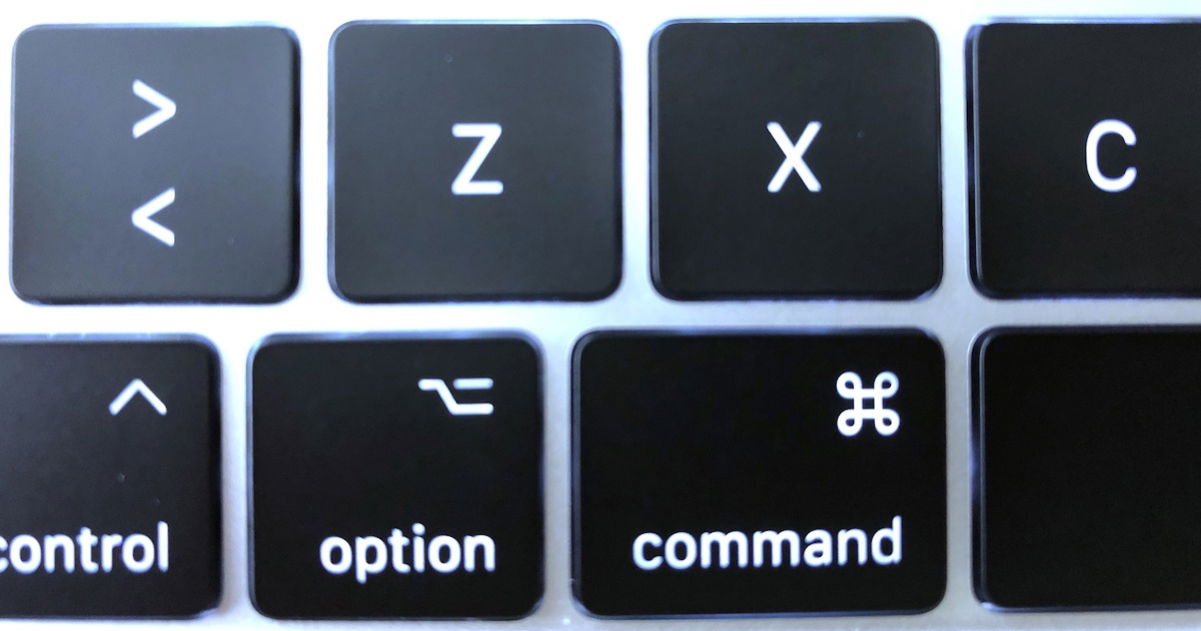
Wenn es etwas gibt, das für alle von Wert ist, dann ist es die Zeit, die unaufhörlich vergeht. Aus diesem Grund haben wir einen Artikel mit einer Zusammenstellung von Tricks vorbereitet, die Sie sofort anwenden können.Der Einstieg in den Mac kann für viele Menschen etwas verwirrend sein.vor allem, wenn sie Windows schon seit Jahren verwenden.
Und ja, auf dem Mac gibt es viele Tricks, die wir vom ersten Moment an anwenden können. Ihr Ziel besteht darin, dass Sie sie auswendig lernen, um sie in Ihre Routinen zu integrieren und so Zeit zu sparen. Es ist etwas, das ich persönlich mit zunehmendem Alter zu schätzen gelernt habe. Verschwenden Sie es nicht mehr undSparen Sie jedes Mal Sekunden, wenn Sie einen dieser Tricks anwenden.
Sie könnten interessiert sein|Auf diese Weise hat Mac meine Arbeitsweise im Vergleich zu Windows verändert
Lassen Sie sich diese einfachen Tricks für Mac nicht entgehen
Machen Sie Screenshots
Eines der Dienstprogramme, die ich am häufigsten zum Arbeiten verwende,Sie können Screenshots ganz einfach auf diese drei Arten erstellen:
- Wenn Sie Befehl + Umschalt + 3 drücken, erfassen Sie den gesamten Bildschirm.
- Wenn Sie die Befehlstaste + Umschalttaste + 4 drücken, erfassen Sie alles, was Sie möchten, da Ihnen die Pixel angezeigt werden, die Sie aufnehmen.
- Wenn Sie Befehl + Umschalt + 5 drücken, erfassen Sie einen vorgegebenen Teil, den Sie vergrößern oder verkleinern können.
Sie können die Screenshots mit der Vorschau bearbeiten und im Mac App Store findenviele kostenlose Retuschierprogramme und Filtermit denen man sehr wirkungsvolle Dinge erreichen kann.
Finden Sie den Zeiger
Es passiert normalerweise, manchmal wird der Zeiger unsichtbar und wir können nicht wissen, wo er ist. Ganz einfach, machen Sie schnelle Kreise mit der Maus oder dem TrackPad underscheint wie von Zauberhand auf Ihrem Bildschirm.Ich benutze es oft, der Zeiger weicht mir aus, wenn er will, aber so jage ich ihn.
Es gibt ein verstecktes Wörterbuch
Sicherlich kannten Sie ihn vielleicht nicht. Wählen Sie das gewünschte Wort aus undDrücken Sie Befehl + Strg + D, und ein vollständiges Wörterbuch wird geöffnet, um Ihre Zweifel auszuräumen.
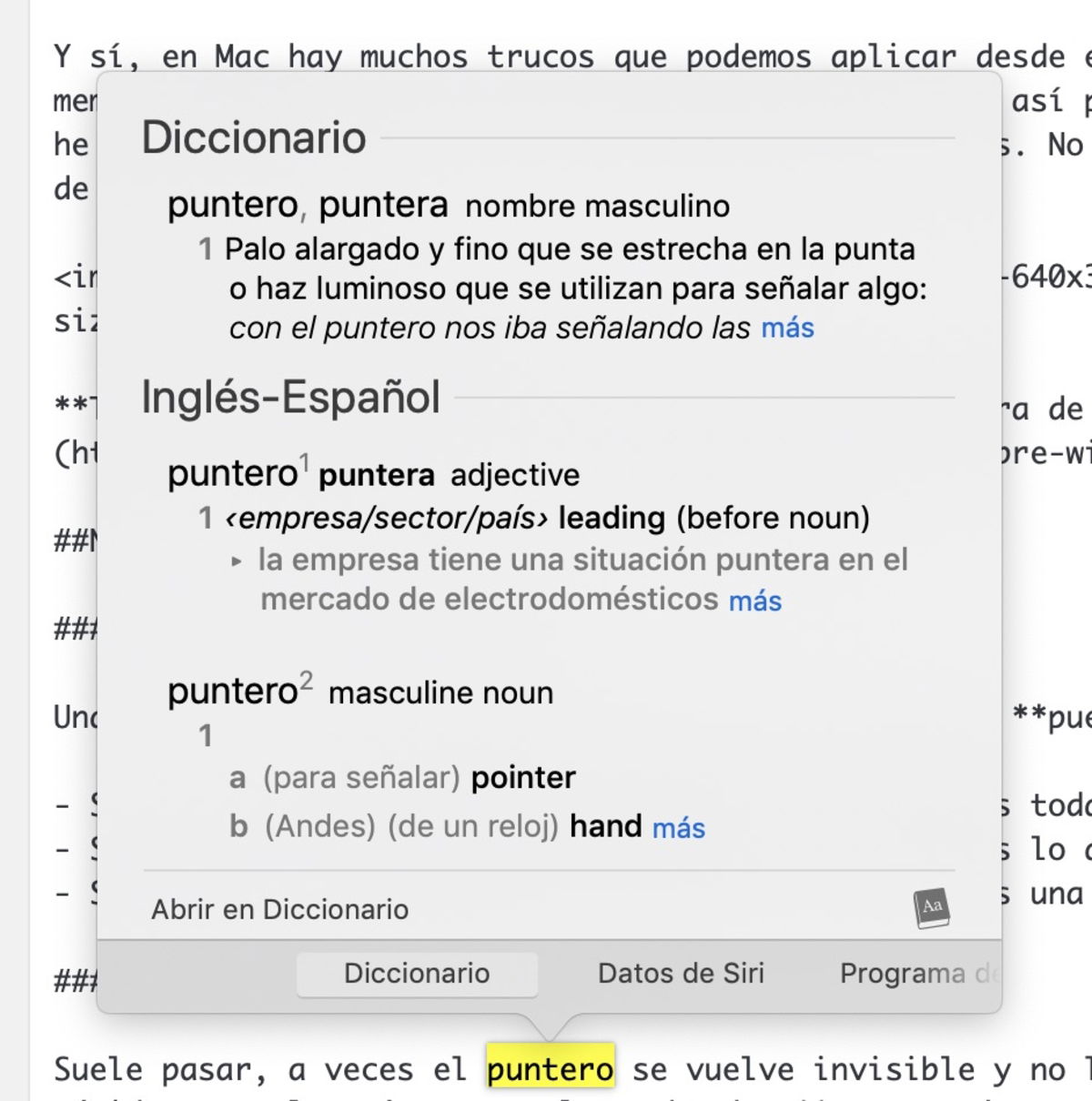
Spotlight ist Ihr großer Verbündeter
Mit diesem Dienstprogramm können Sie alles finden, egal ob es sich auf Ihrem Computer oder im Internet befindet. Es vereinfacht bestimmte Suchvorgänge erheblich und aktiviert sieSie müssen nur die Befehlstaste + Leertaste drücken.Versuchen Sie es mit der Umrechnung zwischen einer Währung und einer anderen oder führen Sie mathematische Operationen durch. Sie können die Ergebnisse auch kopieren und in ein Dokument einfügen.
Nutzen Sie Siri
Der persönliche Assistent kann Ihnen jederzeit weiterhelfen, klicken Sie dazu auf das Symbol, das Sie oben rechts finden, oderSie finden es auch auf der Touch Bar, gleich rechts. Fragen Sie ihn, was Sie wollen, und wenn er es nicht richtig macht, werden Sie zumindest Spaß haben.

Verwendung von Schreibweisen, die für Ihre Sprache nicht typisch sind
Stellen Sie sich vor, Sie beginnen Schwedisch zu lernen und müssen den Buchstaben å schreiben. Ganz einfach, Sie müssen nur den betreffenden Buchstaben gedrückt halten undNeben Spanisch werden sich weitere Möglichkeiten für weitere Sprachen eröffnen.Wer weiß, wann Sie es brauchen werden?
Emoji-Frage
Emojis werden zunehmend verwendet, um unsere Botschaften zu verstärken, und auf Ihrem Mac können Sie sie problemlos verwenden. Drücken Sie einfach die KombinationBefehl + Strg + Leertasteund sie werden vor deinen Augen erscheinen.
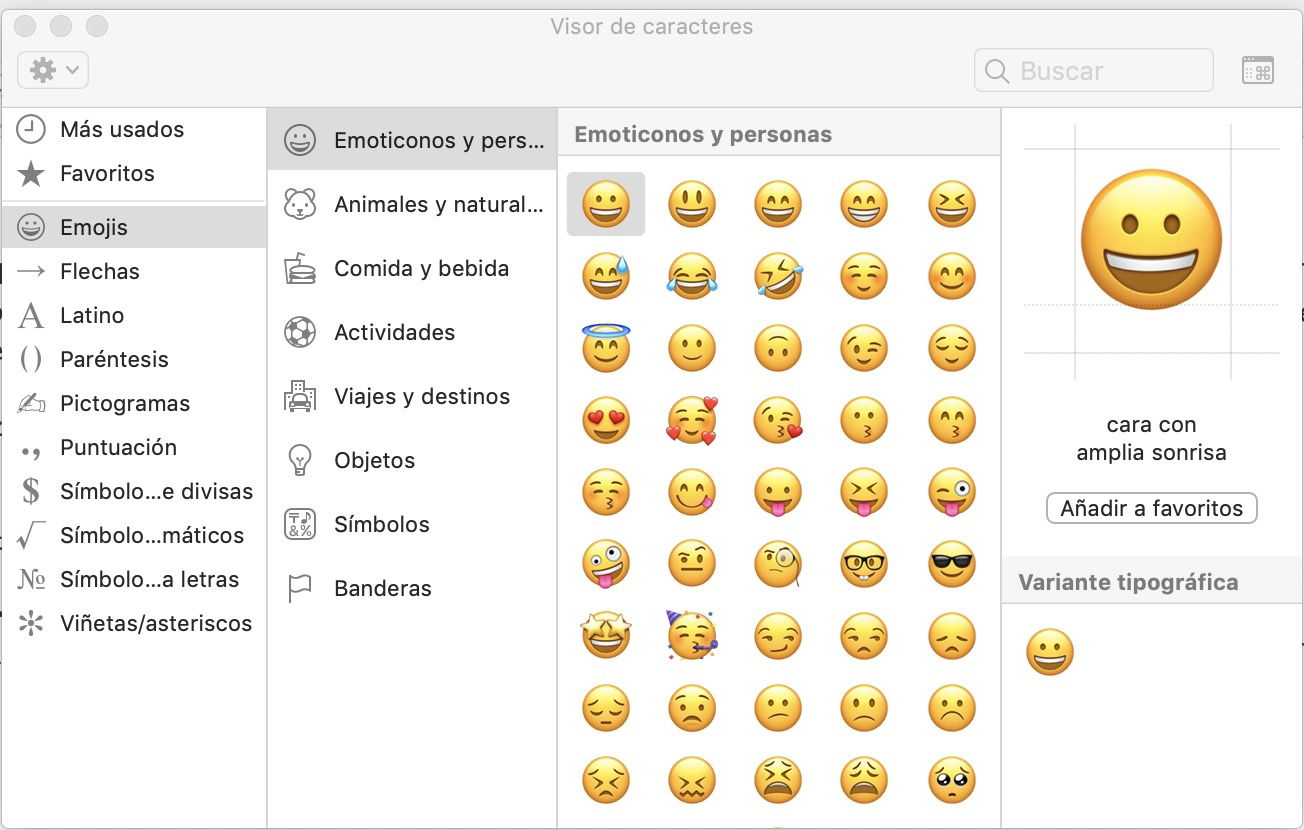
Aktualisieren Sie die Software, während Sie Ihren Mac verwenden
Mit diesem einfachen Trick bekommen Sie es hinWährend Sie es verwenden, können Systemaktualisierungen installiert werden.Ok, es wird eine Zeit kommen, in der Sie neu starten müssen, aber es kann Ihnen helfen, keine wertvolle Zeit zu verschwenden.
Schreiben Sie dazu in Spotlight Terminal und fügen Sie den folgenden Befehl ein:
- Softwareupdate -l
- Dann fügen Sie dieses andere einsudo softwareupdate -i -a
- Geben Sie Ihr Systempasswort ein und fertig.
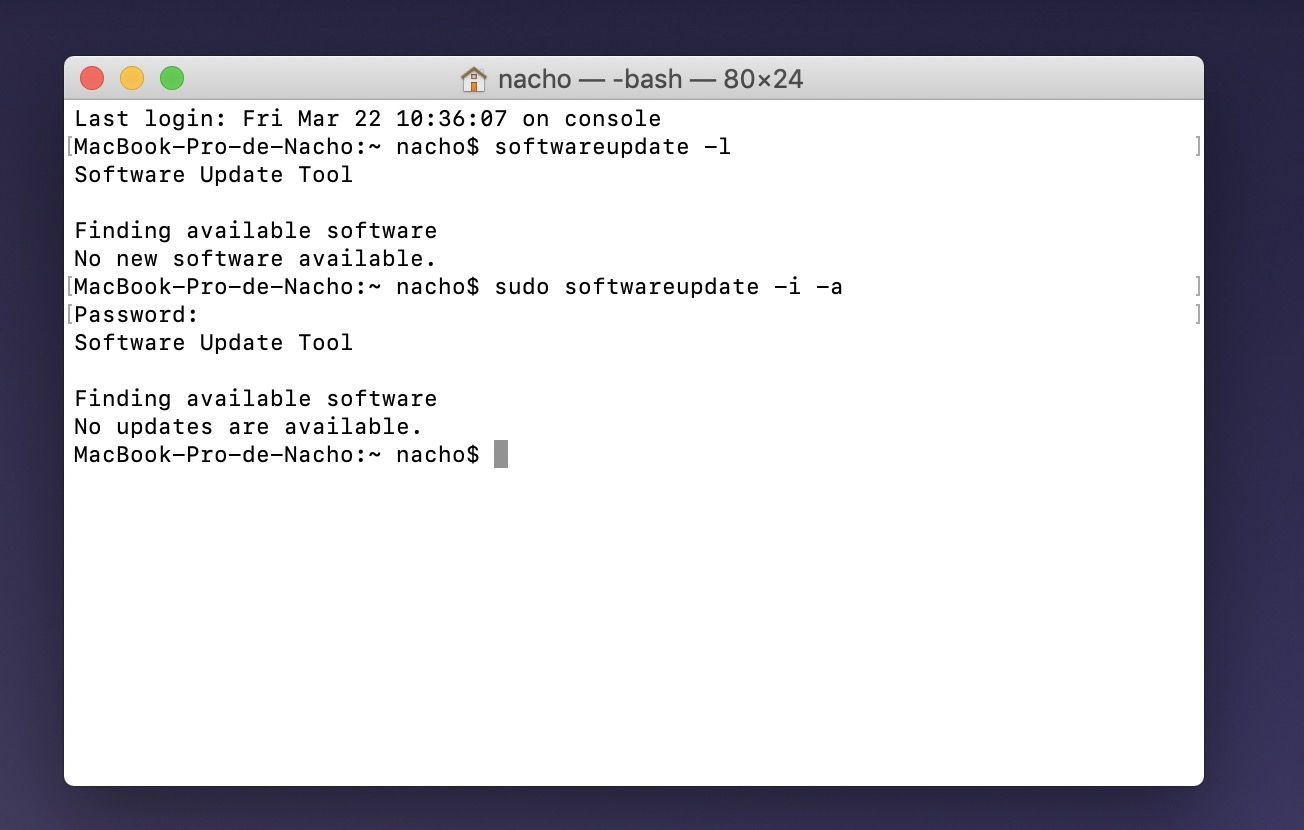
Schicken Sie eine Datei in den Papierkorb
Logischerweise müssen wir es ziehen, aber es gibt eine einfache Tastenkombination, die wunderbar ist, wenn man sich erst einmal daran gewöhnt hat. Sie wählen diese Datei aus undSie drücken die magische Befehls- und Rücktaste.
Bildschirm teilen
Aktivieren Sie Spotlight und geben Sie „Bildschirm teilen“ ein, geben Sie die Apple-ID des Benutzers ein, mit dem Sie Ihren Bildschirm teilen möchten, und fertig. Isteine gute Möglichkeit, im Team zu arbeitenund die Produktivität steigern und gemeinsame Projekte durchführen können.
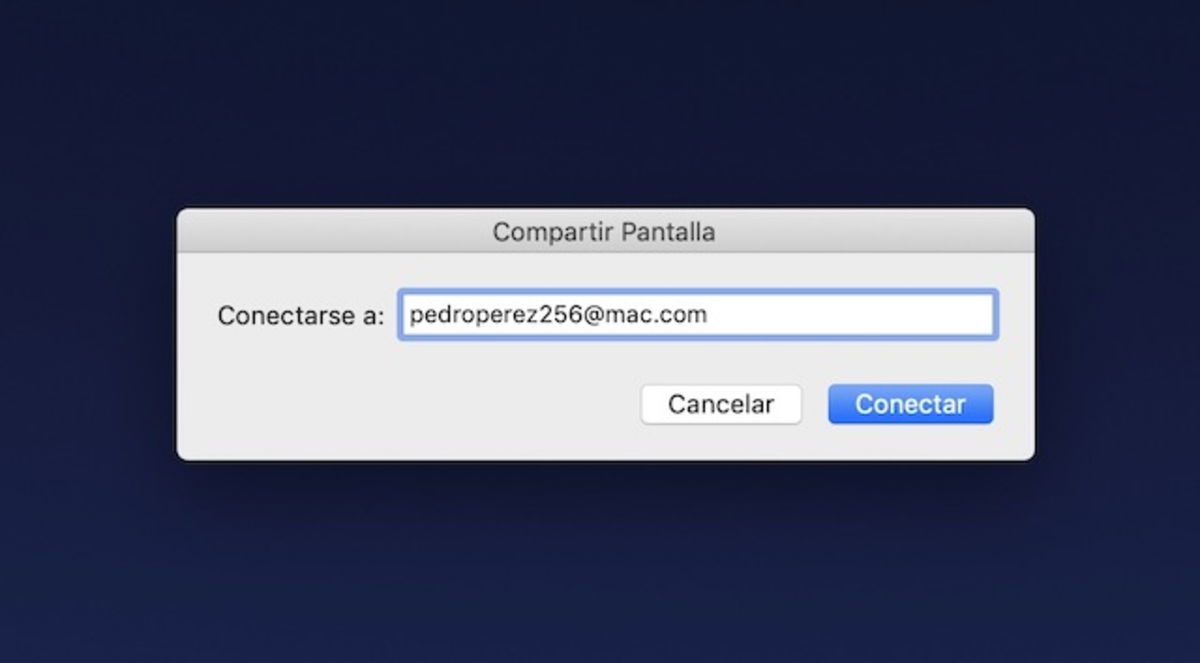
Nun, obwohl wir noch viele weitere Tricks übrig haben, werden wir diese sicherlich nutzenSie können bei der Arbeit mit Ihrem Computer viel Zeit sparen.Wenn Sie sich weiter informieren möchten, besuchen Sie uns jeden Tag und erfahren Sie gleichzeitig alle Neuigkeiten rund um Apple.
Du kannst folgeniPadisiertInFacebook,WhatsApp,Twitter (X)konsultieren oder konsultierenunser Telegram-Kanalum über die neuesten Technologienachrichten auf dem Laufenden zu bleiben.


